Sådan ændres sprog på Amazon: En komplet guide
Miscellanea / / April 02, 2023
Amazon er en global markedsplads, hvor forbrugere kommer fra hele verden for at købe produkter. Det betyder også, at Amazon har mange berøringspunkter med hensyn til geografi, etnicitet og sprog. Og for at gøre oplevelsen mere brugervenlig tilbyder Amazon forskellige sprogmuligheder. Det betyder, at du kan ændre sproget på Amazon.
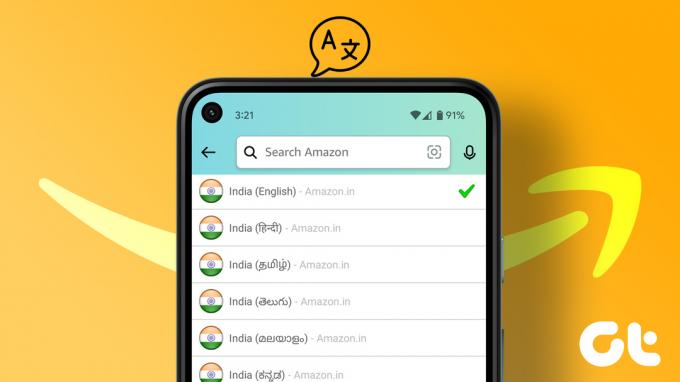
Forskellige sprogmuligheder på Amazon sikrer, at kunderne kan læse anmeldelser og beskrivelser på deres sprog. Hvis du ikke allerede ved, hvordan du gør det, eller du skiftede til spansk eller et ukendt sprog ved en fejl, vil denne guide hjælpe dig med at ændre Amazon til et andet sprog. Men først ting først.
Hvad er sprogindstillingerne på Amazon
Amazon understøtter flere sprog takket være sin globale tilstedeværelse. Du kan skifte Amazon til engelsk, spansk (Espanol), fransk, tysk, italiensk, portugisisk, japansk og kinesisk. Desuden får du også flere regionale sprogmuligheder baseret på din placering. I Indien kan du for eksempel vælge at se Amazon på hindi, marathi, tamil, telugu, malayalam, kannada og bengali.
Så du kan vælge det sprog, du er mest komfortabel med, for en bedre oplevelse. Hvis du ønsker at ændre sproget på andre apps, der ikke har lignende sprogindstillinger, skal du tjekke vores guide på hvordan man oversætter Android Apps til dit sprog.
Now, lad os komme til processen med at ændre Amazon-sproget trin for trin.
Sådan ændres Amazons sprog på skrivebordets websted
Det er den nemmeste måde at ændre sproget på Amazon. Lad os begynde.
Trin 1: Åbn en hvilken som helst webbrowser, og naviger til Amazons hjemmeside. Øverst på siden finder du flagikonet ved siden af Konto & lister.
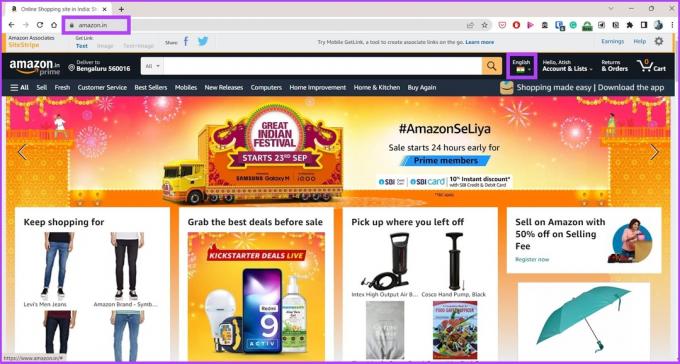
Trin 2: Flyt markøren over flagikonet og vælg din foretrukne Sprog fra rullemenuen.

Hvis du vil ændre din region, skal du klikke på land/område. De understøttede sprog vil ændre sig i overensstemmelse hermed, da de er specifikke for regioner. Ligesom på den amerikanske hjemmeside kan du kun vælge engelsk eller spansk.
Sådan ændres Amazons sprog på mobilwebstedet
Trin 1: Åbn Amazons hjemmeside, og rul til bunden for at finde globusikonet.
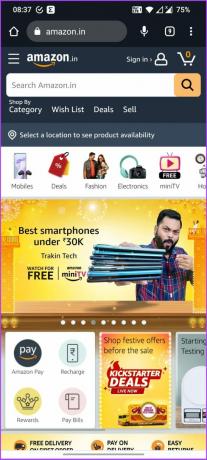
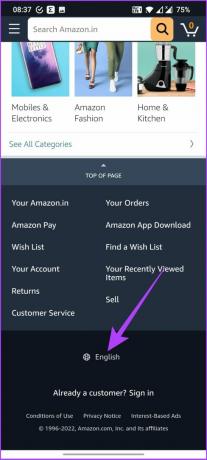
Trin 2: Tryk på globusikonet og vælg det foretrukne sprog. Nu, tryk på Gem ændringer.
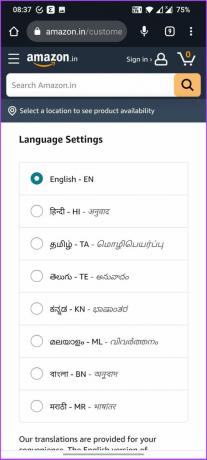
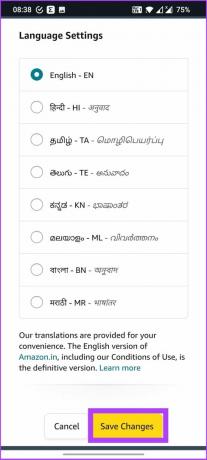
Amazon sender dig en e-mail for at bekræfte den opdaterede sprogpræference, og det er det.
Skift sprog på Amazon-appen (Android og iPhone)
Hvis du har Amazon-appen installeret på din telefon, skal du følge nedenstående trin.
Trin 1: Åbn Amazon-mobilappen på din Android- eller iOS-enhed, og tryk på ikonet med tre vandrette linjer nederst til højre.

Trin 2: Tryk på Indstillinger og vælg 'Land og sprog.'
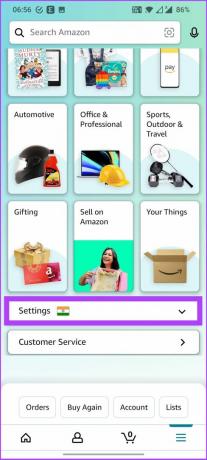
Dette valg viser også en liste over regionsspecifikke sprogindstillinger.
Trin 3: Vælg nu den sprogindstilling, du foretrækker, fra listen.
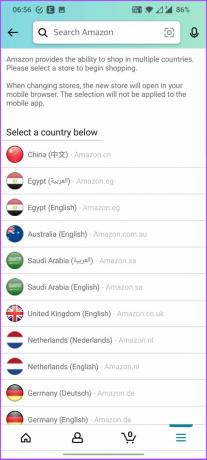

Det er det! Du vil nu se Amazon på dit foretrukne sprog. Derudover vil Amazon også give dig besked om bekræftelsen af sprogopdateringen på din registrerede e-mail.
Sådan ændres sproget på Amazon Prime Video
Hvis du er en Prime-bruger, vil du også gerne ændre sproget på Amazon Prime Video. Nå, her er, hvordan du gør det ved hjælp af webbrowseren såvel som mobilappen.
1. Skift sprog på Amazon Prime Video ved hjælp af webbrowser
Trin 1: Åbn Prime Video på din webbrowser, og log ind på din Amazon-konto, hvis du bliver bedt om det.
Åbn Prime Video
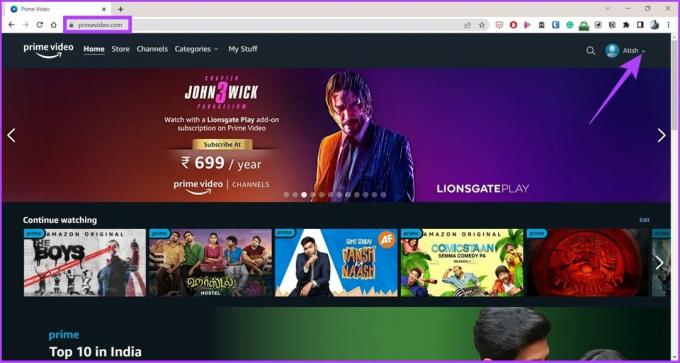
Trin 2: Klik på pilen, og vælg 'Konto og indstillinger'.

Trin 3: Klik nu på Sprog.
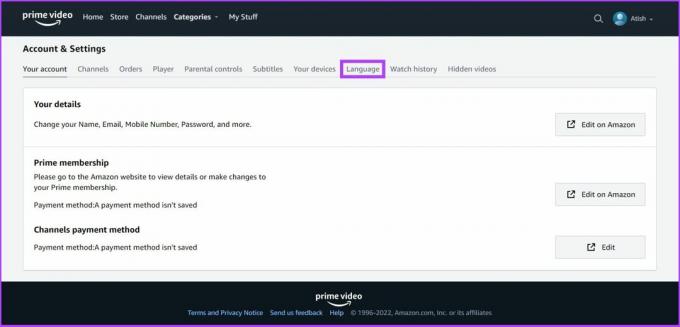
Trin 4: Vælg det sprog, du foretrækker, og tryk på Gem.
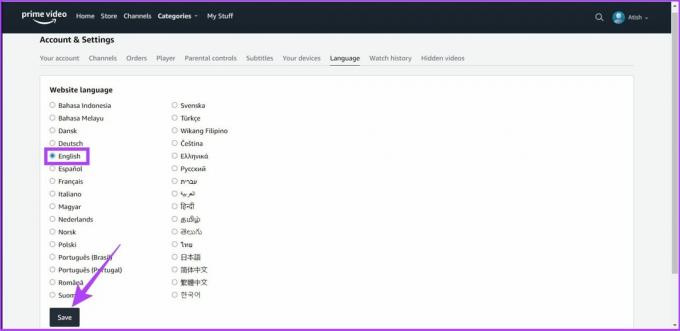
Trinnene er mere eller mindre de samme for at ændre sprogindstillingen på Prime Video-appen. Sådan gør du det. Udover sproget kan du også slå automatisk afspilning fra på Amazon Prime Video for ekstra bekvemmelighed.
2. Skift sprog på Prime Video-appen
Trin 1: Åbn Amazon Prime Video-appen, og tryk på din kontoavatar øverst til højre.
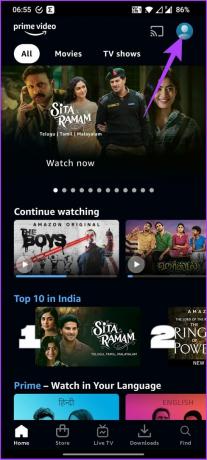
Trin 2: Tryk nu på gearikonet Indstillinger øverst til højre og rul ned til sprogindstillinger.
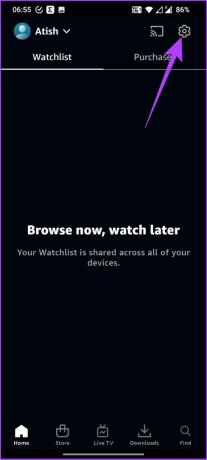
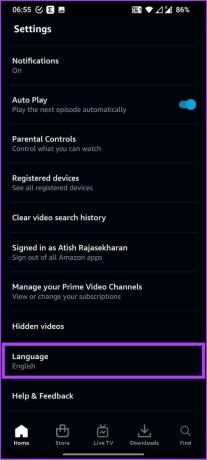
Trin 3: Vælg det sprog, du foretrækker, og vælg Ja på prompten for at bekræfte.

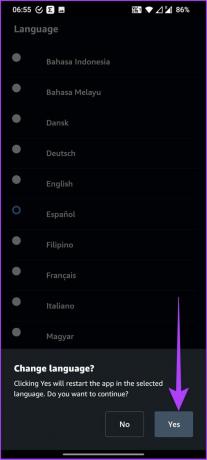
Visningssproget for appen, sammen med enhver video, du ser, vil blive ændret. Udover at ændre sproget kan du også tilpas undertekstfarven på Prime Video. Har du flere spørgsmål? Gå videre til næste afsnit.
Ofte stillede spørgsmål om at skifte Amazon-sprog
Det afhænger af den enhed, du bruger. Hvis du har Amazon-appen, skal du trykke på ikonet med tre vandrette linjer > vælg Indstillinger > tryk på Land og sprog > vælg det sprog, du ønsker.
Amazon viser muligvis sider på spansk, hvis din browser har understøttelse af flere sprog og indstillinger, der tillader det. Dette problem kan også opstå, hvis du ændrer sprogindstillingerne, eller hvis du klikker på et udenlandsk link.
Betjener brugere med flersproget support
I betragtning af hvordan Amazon konstant har fokuseret på at udvide med hensyn til produktlinjen såvel som placering, er det ingen hemmelighed, hvorfor brandet tydeligt understøtter flere sprog på alle dets digitale berøringspunkter. Ændring af sproget på Amazon sikrer, at din shoppingoplevelse er fantastisk og på din foretrukne dialekt.
Sidst opdateret den 22. september 2022
Ovenstående artikel kan indeholde tilknyttede links, som hjælper med at understøtte Guiding Tech. Det påvirker dog ikke vores redaktionelle integritet. Indholdet forbliver upartisk og autentisk.


